Clonezilla再生龙用户指南
clonezilla再生龙使用教程

clonezilla再生龙使用教程启动篇进入Clonezilla:下面将称呼Clonezilla的中文名字“再生龙”。
使用U盘做一个PE盘,在系统启动时,通过U盘启动(注意,需要修改bios,我用的是ubuntu 10.0,开机后按delete键进入bios,找到boot->hard...->option1中修改为U盘(会显示U盘名字)启动)。
再生龙加载过程:其加载过程与Linux系统是一样的,不同的是其最后自动加载了还原工具。
下面是其加载过程的部分截图。
启动完毕,首先是选择界面语言。
可以选择“简体中文”。
配置终端数据(直译)界面,默认选项。
因为在选择语言的时候,系统已经针对语言自动配置了键盘数据。
中文与英文界面的键盘标准均为美国标准。
此处若你初次接触再生龙,选择“使用再生龙”,继续图形界面。
若已经相当熟悉再生龙的命令,则可以尝试命令行操作。
熟悉Ghost软件的使用,相信下面的选项并不会陌生。
由于本次要将整个硬盘的所有分区备份成一个镜像文件,以备以后还原系统之用,故选择第一个选项。
只是,如果你要进行的是硬盘对拷或是分区对拷的操作,不涉及镜像文件,那么选择的是第二项。
克隆方式示例:在这里为了使你能够更好的克隆你的Linux系统,我提供了两种方式的演示。
到这里你或许有些云里雾里的,搞不清楚现在进行的是备份系统,还是还原系统的操作。
那就多解释下,下面的方式的选择是,无论备份还是还原,均需要进行的网络方式的设置。
此处设置完成会产生多个分支来确定是对系统进行备份,还是还原。
备份时是备份整个硬盘还是指定的分区等等细节的选择。
此部分是本博文最重要且最易失败的操作。
1、ssh_server方式这里需要搭建SSH服务器。
关于如何搭建本文略之。
可以参考我的同学300second 的“在CentOS 5.5下用OpenSSH构建SSH服务器”一文。
此时要备份的系统所在机器为客户端。
其IP获取方式有多种形式供选择,这里我的选择是dhcp选项。
clonezilla 使用
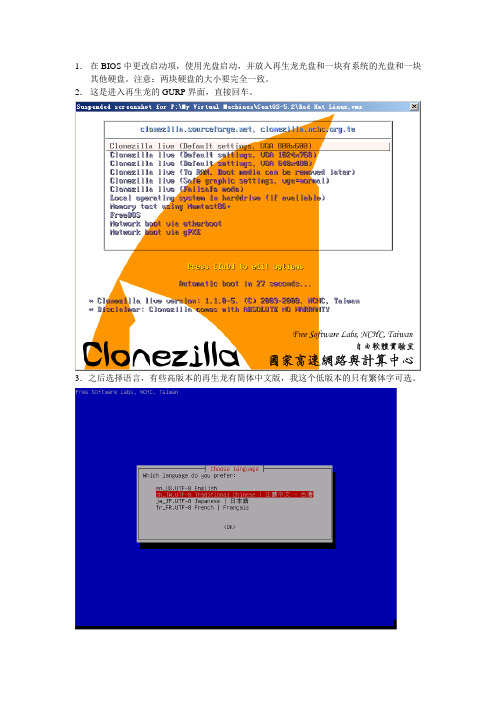
1.在BIOS中更改启动项,使用光盘启动,并放入再生龙光盘和一块有系统的光盘和一块其他硬盘。
注意:两块硬盘的大小要完全一致。
2.这是进入再生龙的GURP界面,直接回车。
3.之后选择语言,有些高版本的再生龙有简体中文版,我这个低版本的只有繁体字可选。
4.在选择键盘对应时,建议选择不要更改键盘对应。
5.之后选择使用再生龙
6.选择从硬盘分区复制到硬盘分区。
7.选择复制本机硬盘到本机硬盘
8.选择来源母盘,即你希望被复制的硬盘盘符。
9.之后选择目标盘,即你要写入系统的硬盘。
10.此时,会有两个相同的问题,提示你目标盘的资料将被完全覆盖,问你是否要继续,输入y回车即可,每个问题出来之前,不要急于按y,如果按的太快,可能会有错误提示,导致无法再生龙无法继续进行。
11.之后,同样会再出现两个相同的问题,提示你是否现在要开始复制。
也是同样的输入y 回车即可,每个问题出来之前,不要急于按y,如果按的太快,可能会有错误提示,导致无法再生龙无法继续进行。
12.之后会开始一遍非常快的扫描,扫描过后会有数据复制的进度,100%时完成。
13.再生龙复制成功之后会跳到下面这个界面,如果没有其他硬盘需要复制可选0关机,如果还要复制其他硬盘可选1重启系统再换要复制的硬盘进行复制。
建议不要一次放一块以上的目标盘,那样我曾经在A20r-H和A840r-H(同样都使用的LSI8708/256MB SASRAID卡)上使用过,母盘的盘符会随机自行更改,使你无法判断出哪块是母盘,很容易就把没有数据的盘当作母盘,而真正的母盘当作目标盘,这样不仅使我们失去了母盘,更增加了不少工作量。
再生龙备份还原操作手册
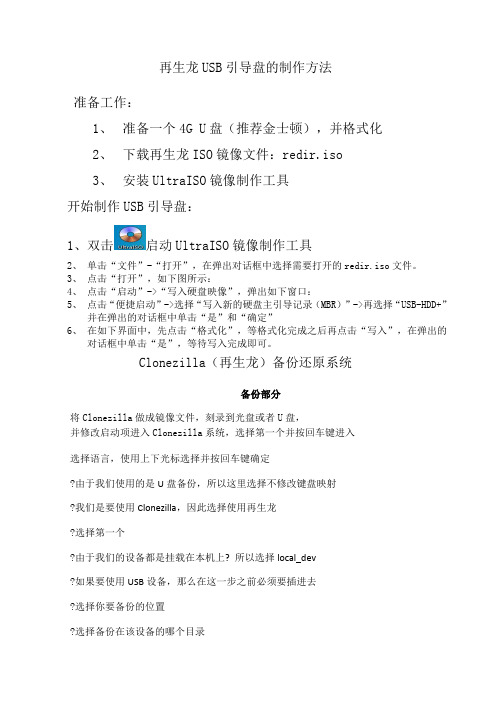
再生龙USB引导盘的制作方法准备工作:1、准备一个4G U盘(推荐金士顿),并格式化2、下载再生龙ISO镜像文件:redir.iso3、安装UltraISO镜像制作工具开始制作USB引导盘:1、双击启动UltraISO镜像制作工具2、单击“文件”-“打开”,在弹出对话框中选择需要打开的redir.iso文件。
3、点击“打开”,如下图所示:4、点击“启动”->“写入硬盘映像”,弹出如下窗口:5、点击“便捷启动”->选择“写入新的硬盘主引导记录(MBR)”->再选择“USB-HDD+”并在弹出的对话框中单击“是”和“确定”6、在如下界面中,先点击“格式化”,等格式化完成之后再点击“写入”,在弹出的对话框中单击“是”,等待写入完成即可。
Clonezilla(再生龙)备份还原系统备份部分将Clonezilla做成镜像文件,刻录到光盘或者U盘,并修改启动项进入Clonezilla系统,选择第一个并按回车键进入选择语言,使用上下光标选择并按回车键确定?由于我们使用的是U盘备份,所以这里选择不修改键盘映射?我们是要使用Clonezilla,因此选择使用再生龙?选择第一个?由于我们的设备都是挂载在本机上? 所以选择local_dev?如果要使用USB设备,那么在这一步之前必须要插进去?选择你要备份的位置?选择备份在该设备的哪个目录然后就会进入如下的界面,按Enter继续?可以选择是默认配置还是自行配置,建议使用专家模式?Clonezilla的好处就是既可以备份整个硬盘,也可以备份某个分区为要保存的文件输入一个名称,建议日期加名称的方式?选择你要备份的数据的内容?选择你要使用的复制方式这个如果不懂就选择默认配置,直接按Enter选择压缩的方式,每个压缩方式的压缩率不一样由于是将镜像分割成多卷保存,所以要设置每份的大小可以选择检查和修正,也可以选择不检查?当镜像保存后,也可以选择是否要检查镜像和源文件,建议检查?直接Enter?核对一下信息后按y然后按回车继续?耐心的等一会的?? 等到100%就会自动到下一个界面?这是就保存好了的选择重新启动即可再生龙系统停止,计算机系统开始重启(最好关机)还原部分进入再生龙软件选择语言不修改键盘映射使用再生龙选择device-image使用本机的分区要是用USB,则先插入USB在按Enter选择你的备份的镜像是存放在哪个硬盘?选择存放的目录?初学模式?由于我们是要还原镜像文件到本机硬盘,所以要选第三个?选择用于还原的镜像?选择你要还原的分区或者硬盘选择参数,不清楚就默认?在保存的时候应该有分割表,所以使用那个就行?按下Enter继续?确认信息后输入y并按回车确认?由于一旦还原了硬盘里面的资料就都没有了,所以会让再确认一下?和备份的时候一样,等进度条走完的?按Enter继续?最后重启即可以。
再生龙备份还原操作手册簿

再生龙USB引导盘的制作方法准备工作:1、准备一个4G U盘(推荐金士顿),并格式化2、下载再生龙ISO镜像文件:redir.iso3、安装UltraISO镜像制作工具开始制作USB引导盘:1、双击启动UltraISO镜像制作工具2、单击“文件”-“打开”,在弹出对话框中选择需要打开的redir.iso文件。
3、点击“打开”,如下图所示:4、点击“启动”->“写入硬盘映像”,弹出如下窗口:5、点击“便捷启动”->选择“写入新的硬盘主引导记录(MBR)”->再选择“USB-HDD+”并在弹出的对话框中单击“是”和“确定”6、在如下界面中,先点击“格式化”,等格式化完成之后再点击“写入”,在弹出的对话框中单击“是”,等待写入完成即可。
Clonezilla(再生龙)备份还原系统备份部分将Clonezilla做成镜像文件,刻录到光盘或者U盘,并修改启动项进入Clonezilla系统,选择第一个并按回车键进入选择语言,使用上下光标选择并按回车键确定由于我们使用的是U盘备份,所以这里选择不修改键盘映射我们是要使用Clonezilla,因此选择使用再生龙选择第一个由于我们的设备都是挂载在本机上所以选择local_dev如果要使用USB设备,那么在这一步之前必须要插进去选择你要备份的位置选择备份在该设备的哪个目录然后就会进入如下的界面,按Enter继续可以选择是默认配置还是自行配置,建议使用专家模式Clonezilla的好处就是既可以备份整个硬盘,也可以备份某个分区为要保存的文件输入一个名称,建议日期加名称的方式选择你要备份的数据的内容选择你要使用的复制方式这个如果不懂就选择默认配置,直接按Enter选择压缩的方式,每个压缩方式的压缩率不一样由于是将镜像分割成多卷保存,所以要设置每份的大小可以选择检查和修正,也可以选择不检查当镜像保存后,也可以选择是否要检查镜像和源文件,建议检查直接Enter核对一下信息后按y然后按回车继续耐心的等一会的等到100%就会自动到下一个界面这是就保存好了的选择重新启动即可再生龙系统停止,计算机系统开始重启(最好关机)还原部分进入再生龙软件选择语言不修改键盘映射使用再生龙选择device-image使用本机的分区要是用USB,则先插入USB在按Enter选择你的备份的镜像是存放在哪个硬盘选择存放的目录初学模式由于我们是要还原镜像文件到本机硬盘,所以要选第三个选择用于还原的镜像选择你要还原的分区或者硬盘选择参数,不清楚就默认在保存的时候应该有分割表,所以使用那个就行按下Enter继续确认信息后输入y并按回车确认由于一旦还原了硬盘里面的资料就都没有了,所以会让再确认一下和备份的时候一样,等进度条走完的按Enter继续最后重启即可以。
Clonezilla再生龙用户指南

C l o n e z i l l a再生龙用户指南Hessen was revised in January 2021Clonezilla再生龙用户指南目录简介Clonezilla(再生龙)是一款遵守GUN授权方式的自由软件,它基于Partimage,吸取了Norton Ghost和Partition Image的优点。
即不仅支持对整个硬盘系统进行克隆,而且也可以克隆单个的分区,这种灵活性更能满足各种使用者的需要,此外支持多种的操作系统与文件系统也是其强大之处。
本文档采用版本为。
特点可备份还原多种基本X86,X64平台的操作系统,包含Linux (ext2, ext3, ext4, reiserfs, reiser4, xfs, jfs), Mac OS (HFS+), 微软Windows (fat, ntfs), FreeBSD, NetBSD, OpenBSD (UFS),以及VMware ESX (VMFS)。
这些文件系统只备份有存数据的硬盘空间,因此可以节省备份时间与硬盘空间。
其他不支持的文件系统全部采用复制(dd)的方式进行备份支持GNU/Linux下的LVM2 (经测试不兼容LVM1)支持grub 1与grub 2支持自动化模式,通过开机参数,可以自动化所要做备份与还原的工作镜像文件可以放在本机硬盘,移动介质,windows共享网络服务器,ssh服务器,NFS服务器等支持群播(Multicast)。
配合PXE网络开机,可以使用群播(multicast)的方式,适合用来大备份与还原不同于Partimage或是ntfsclone只能处理分割区,Clonezilla包含其他程序的撰写与整合,因此可以备份与复制分区或是整盘备份,此外经测试,全盘备份镜像文件可还原到非原备份磁盘,即可还原至其他不同规格、型号、容量的磁盘限制目的分割区的大小必须等于或者大于原来的分割区大小尚未支持差异备份尚未支持在线备份,也就是要被复制的分割区必须是在未被挂载的状态默认不直接支持software RAID/fake RAID(即软RAID与BIOS RAID)由于使用的镜像格式限制,所产生的镜像无法被挂载来读取内容,也无法还原印象档中的单独一个档案恢复光盘版的再生龙不支持多片光盘还原。
再生龙使用手册

再生龙使用手册(clonezilla-1.0.0-9)1.建立服务器2.抓取样机镜像,保存在服务器3.将镜像还原至其它机器建立服务器加载再生龙光盘,读取磁盘后进入选择界面,选择“第一项”选择“简体中文”选择“0”选择“再生龙服务器版”选择“static 设定固定IP地址”设定IP地址,掩码、网关默认即可注:只有一块网卡的话,会直接进入如下界面,如果存在多块网卡,会提示是否设置第二块网卡。
只对一个网段的机器进行的操作的话,可以只设置一块网卡,若需要对多个网段进行操作的话,可设置第二块网卡。
选择“Y”选择“local_dev 使用本机的分区”注:此处若要把镜像存储到移动磁盘,此时需插入移动磁盘,待识别后回车继续(识别后会在桌面显示磁盘)。
选择“Enter”选择镜像存储在哪个磁盘,注意磁盘大小。
选择镜像存储在磁盘的哪个目录下(根据实际情况)。
选择根目录。
选择“Enter”选择“All 选择所有的客户端”选择“Beginner 初学模式”选择“save-disk 储存客户端硬盘为镜像文件”选择“Later_in_client 待会在范本机输入镜像文件与装置名称”选择“-p reboot 客户端复制完毕后重新开机”选择“1000000”选择“Enter”设置完毕,这个页面不要关抓取样机镜像,保存在服务器开启样机,从网卡启动,进入如下界面选择“Clonezilla : save disk”输入镜像名称选择要做成镜像的磁盘开始制作镜像镜像制作完成后,系统会自动重启,这时回去看一下服务器,显示成功信息,如下图将镜像还原至其它机器镜像制作完成后,再次打开“再生龙服务器版”,选择“所有客户端”,模式选择“restore-disk 还原镜像文件到客户端硬盘”。
选择“-p reboot 客户端复制完毕后重新开机”选择要还原的镜像选择目的硬盘选择“multicast群播还原”选择“clients time to wait,设定客户端数量来复制,并且给定最长等待时间”设定要还原的客户端数量输入等待时间,单位“秒”。
Clonezilla(再生龙)用户指南
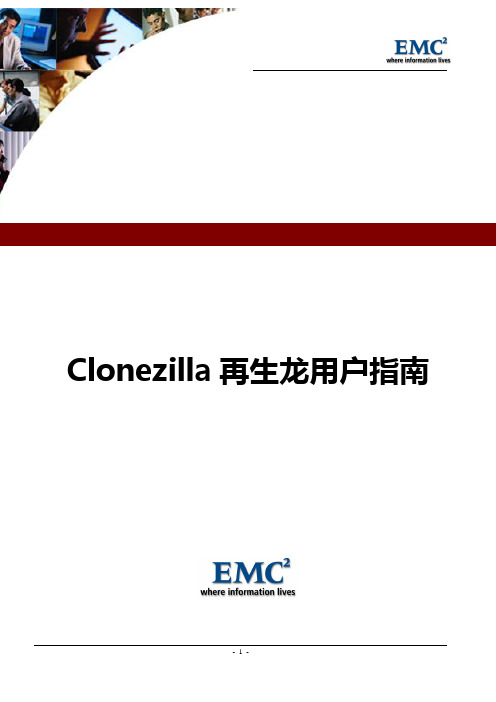
Clonezilla再生龙用户指南目录简介3特点4限制5备份指南(实例)6还原指南(实例)18小结24简介Clonezilla(再生龙)是一款遵守GUN授权方式的自由软件,它基于Partimage,吸取了Norton Ghost和Partition Image的优点。
即不仅支持对整个硬盘系统进行克隆,而且也可以克隆单个的分区,这种灵活性更能满足各种使用者的需要,此外支持多种的操作系统与文件系统也是其强大之处。
本文档采用版本为1.2.6-59-i686-1。
特点●可备份还原多种基本X86,X64平台的操作系统,包含Linux (ext2, ext3,ext4, reiserfs, reiser4, xfs, jfs), Mac OS (HFS+), 微软Windows (fat, ntfs), FreeBSD, NetBSD, OpenBSD (UFS),以及VMware ESX (VMFS)。
这些文件系统只备份有存数据的硬盘空间,因此可以节省备份时间与硬盘空间。
其他不支持的文件系统全部采用复制(dd)的方式进行备份●支持GNU/Linux下的LVM2 (经测试不兼容LVM1)●支持grub 1与grub 2●支持自动化模式,通过开机参数,可以自动化所要做备份与还原的工作●镜像文件可以放在本机硬盘,移动介质,windows共享网络服务器,ssh服务器,NFS服务器等●支持群播(Multicast)。
配合PXE网络开机,可以使用群播(multicast)的方式,适合用来大备份与还原●不同于Partimage或是ntfsclone只能处理分割区,Clonezilla包含其他程序的撰写与整合,因此可以备份与复制分区或是整盘备份,此外经测试,全盘备份镜像文件可还原到非原备份磁盘,即可还原至其他不同规格、型号、容量的磁盘限制●目的分割区的大小必须等于或者大于原来的分割区大小●尚未支持差异备份●尚未支持在线备份,也就是要被复制的分割区必须是在未被挂载的状态●默认不直接支持software RAID/fake RAID(即软RAID与BIOS RAID)●由于使用的镜像格式限制,所产生的镜像无法被挂载来读取内容,也无法还原印象档中的单独一个档案●恢复光盘版的再生龙不支持多片光盘还原。
再生龙备份还原操作手册
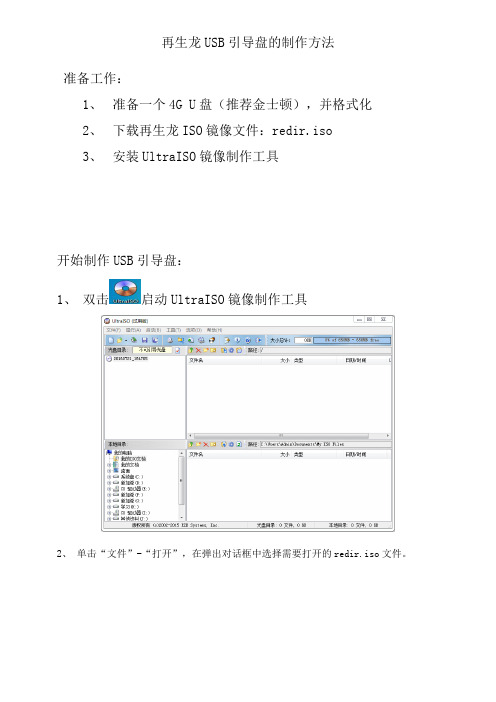
再生龙USB引导盘的制作方法准备工作:1、准备一个4G U盘(推荐金士顿),并格式化2、下载再生龙ISO镜像文件:redir.iso3、安装UltraISO镜像制作工具开始制作USB引导盘:1、双击启动UltraISO镜像制作工具2、单击“文件”-“打开”,在弹出对话框中选择需要打开的redir.iso文件。
3、 点击“打开”,如下图所示:4、点击“启动”->“写入硬盘映像”,弹出如下窗口:并在弹出的对话框中单击“是”和“确定”6、在如下界面中,先点击“格式化”,等格式化完成之后再点击“写入”,在弹出的对话框中单击“是”,等待写入完成即可。
Clonezilla(再生龙)备份还原系统备份部分将Clonezilla做成镜像文件,刻录到光盘或者U盘,并修改启动项进入Clonezilla系统,选择第一个并按回车键进入选择语言,使用上下光标选择并按回车键确定由于我们使用的是U盘备份,所以这里选择不修改键盘映射我们是要使用Clonezilla,因此选择使用再生龙选择第一个由于我们的设备都是挂载在本机上所以选择local_dev如果要使用USB设备,那么在这一步之前必须要插进去选择你要备份的位置选择备份在该设备的哪个目录然后就会进入如下的界面,按Enter继续可以选择是默认配置还是自行配置,建议使用专家模式Clonezilla的好处就是既可以备份整个硬盘,也可以备份某个分区为要保存的文件输入一个名称,建议日期加名称的方式选择你要备份的数据的内容选择你要使用的复制方式这个如果不懂就选择默认配置,直接按Enter选择压缩的方式,每个压缩方式的压缩率不一样由于是将镜像分割成多卷保存,所以要设置每份的大小可以选择检查和修正,也可以选择不检查当镜像保存后,也可以选择是否要检查镜像和源文件,建议检查直接Enter核对一下信息后按y然后按回车继续耐心的等一会的等到100%就会自动到下一个界面这是就保存好了的选择重新启动即可再生龙系统停止,计算机系统开始重启(最好关机)还原部分进入再生龙软件选择语言不修改键盘映射选择device-image使用本机的分区要是用USB,则先插入USB在按Enter选择你的备份的镜像是存放在哪个硬盘选择存放的目录初学模式由于我们是要还原镜像文件到本机硬盘,所以要选第三个选择用于还原的镜像选择你要还原的分区或者硬盘在保存的时候应该有分割表,所以使用那个就行按下Enter继续确认信息后输入y并按回车确认由于一旦还原了硬盘里面的资料就都没有了,所以会让再确认一下和备份的时候一样,等进度条走完的按Enter继续最后重启即可以。
再生龙使用教程
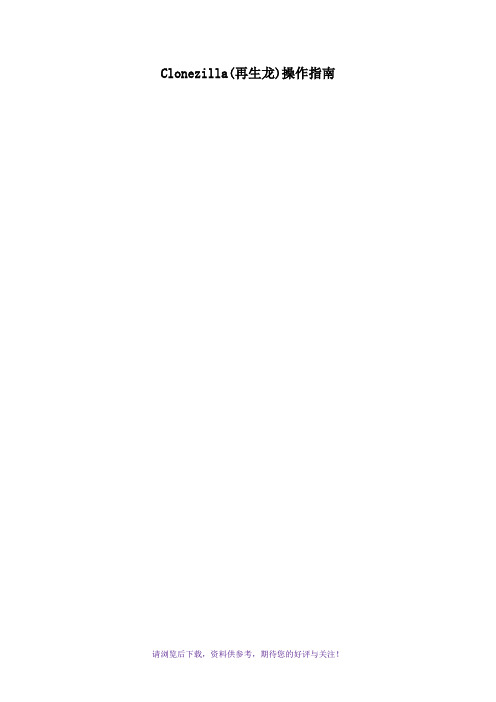
Clonezilla(再生龙)操作指南目录一.系统备份 (3)1.光盘启动 (3)2、镜像设置 (10)二.系统还原 (24)1.光盘启动 (24)2.镜像设置 (31)一.系统备份1.光盘启动1)重启电脑,按住f11,选择再生龙的启动盘,就会出现Clonezilla 启动菜单;2)耐心等待启动系统,然后出现语言选择,按下方向键选择“简体中文”按回车键继续;3)接下来的键盘映射,直接按回车键继续;4)接下来的模式选择中,直接按回车键进入第一项,开始使用再生龙;5)在接下来的备份模式中,选择第一项“[存到/来自]镜像文件”,按回车键继续;6)接下来是询问镜像文件保存位置,选择第一项保存到本机的分区中,按回车键继续;7)接下来是等待插入U盘/移动硬盘,直接按回车键继续;8)接下来选择镜像保存的分区,一般是存在后面的分区中,按下方向键选择一个数据分区,按回车键继续,第一个分区一般是系统分区;9)接下来询问保存的文件夹目录,直接按回车键保存在分区的根目录;2.镜像设置1)接下来显示分区挂载情况,应该只挂载了存放镜像的分区;2)接下来的备份模式中,选择第一项初学模式,按回车键继续;3)接下来的选择分区中,按下方向键选择第二项“储存分区”,按回车键继续;4)接下来是输入镜像文件名,直接按回车键继续,用默认的文件名;5)接下来是选择要备份的分区,一般是第一个系统分区,选择第一个sda1,按空格键在它前面打上星号标记,然后回车键继续;6)接下来的检查项,直接按回车键跳过检查继续;7)接下来的是否检查镜像,按回车键选择检查继续;8)接下来给出操作的命令,按回车键继续,然后是确认操作,输入y 按回车键开始备份;9)接下来耐心等待备份操作;10)备份后接着是检查镜像,耐心等待完成,下边有速度提示;11)检查完毕,提示“该分区的镜像是可还原的”,按回车键继续;12)然后出来一个操作选择,0是关机、1是重启、2是进入命令行、3是重新开始,输入一个数字然后按回车键完成;13)注意,按0选择关机后,稍等会弹出光盘,取出后按回车键完成;二.系统还原1.光盘启动1)重启电脑,按住f11,选择再生龙的启动盘,就会出现Clonezilla 启动菜单;2)耐心等待启动系统,然后出现语言选择,按下方向键选择“简体中文”按回车键继续;3)接下来的键盘映射,直接按回车键继续;4)稍等,接下来的模式选择中,直接按回车键进入第一项,开始使用再生龙;5)在接下来的备份模式中,选择第一项“[存到/来自]镜像文件”,按回车键继续;6)接下来是询问镜像文件保存位置,选择第一项保存到本机的分区中,按回车键继续;7)接下来是等待插入U盘/移动硬盘,直接按回车键继续;8)接下来选择以前存放镜像的分区,一般是存在后面的分区中,按下方向键选择一个数据分区,按回车键继续,第一个分区一般是系统分区;9)接下来询问保存的文件夹目录,直接按回车键保存在分区的根目录;2.镜像设置1)接下来显示分区挂载情况,应该只挂载了存放镜像的分区;2)接下来的备份模式中,选择第一项初学模式,按回车键继续;3)接下来的操作模式选择中,按下方向键选择第四项“还原镜像文件到分区”,按回车键继续;4)接下来是选择镜像文件,直接按回车键继续,如果有多个文件,按方向键找到正确的镜像,再按空格键选中,再按回车键;5)接下来是选择恢复到哪个分区,一般是第一个系统分区,选择第一个sda1,然后回车键继续;6)接下来给出操作命令和提示,直接按回车键跳过检查继续;7)接下来显示警告信息,目标分区将会被覆盖,是否继续,输入y 按回车键继续;8)接下来要求再次确认是否继续,输入y 按回车键继续;9)接下来耐心等待镜像恢复操作;10)恢复完成后,给出一段提示,按回车键继续;11)然后出来一个操作选择,0是关机、1是重启、2是进入命令行、3是重新开始,输入一个数字然后按回车键完成;12)注意,按0选择关机后,稍等会弹出光盘,取出后按回车键完成;请浏览后下载,资料供参考,期待您的好评与关注!。
clonezilla教程
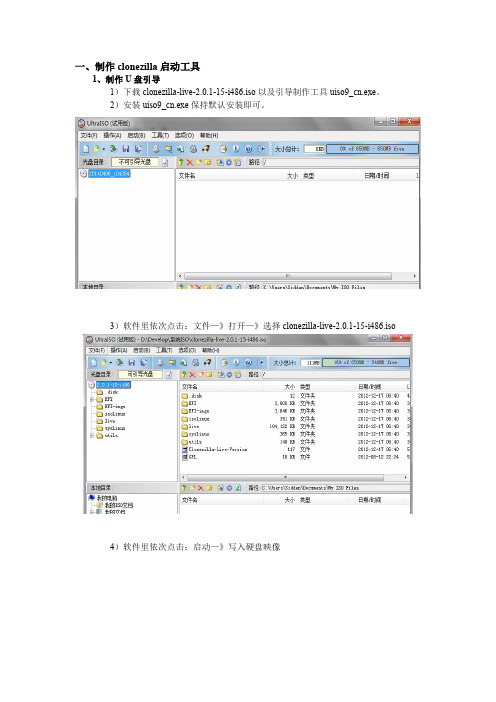
一、制作clonezilla启动工具1、制作U盘引导1)下载clonezilla-live-2.0.1-15-i486.iso以及引导制作工具uiso9_cn.exe。
2)安装uiso9_cn.exe保持默认安装即可。
3)软件里依次点击:文件—》打开—》选择clonezilla-live-2.0.1-15-i486.iso4)软件里依次点击:启动—》写入硬盘映像5)在硬盘驱动器里选中U盘;映像文件选clonezilla-live-2.0.1-15-i486.iso;写入方式选择USB-ZIP;其它保持默认,U盘若先前有其它文件,需要格式化后再进行写入。
6)写入完成之后clonezilla-live-2.0.1-15-i486.iso的U盘启动盘便做好了,如果在做备份的时候系统无法识别U盘启动,则优先考虑将写入方式转换为其它。
已经验证,机房大部分计算机可用USB-ZIP启动。
2、制作光盘引导1)1至3步同U盘引导制作过程。
2)软件里依次点击:工具—》刻录光盘映像3)写入速度选择最慢,越慢刻录成功率越高。
其它保持默认,直接刻录。
注意,光盘质量不好会导致光盘刻录失败,光盘报废。
二、Clonezilla备份1、重启需要备份的计算机,进入BIOS界面也可以按F9直接选择启动方式。
注意,这里IDS的BIOS界面中的启动项设置略微麻烦,下面是设置的详细步骤:1)进入BIOS之后按方向键向右移动到boot项,选择hard disk driver并回车2)选中U盘,按ESC回退到boot项,选择boot device priority3)选中U盘按回车,按F10保存并退出,让计算机自动启动即可。
2、进入clonezilla界面3、回车并选择语言4、接下来的键盘映射,直接按回车键继续5、模式选择中,直接按回车键进入第一项,开始使用再生龙6、备份模式中,选择第一项“[存到/来自]镜像文件”,按回车键继续7、询问镜像文件保存位置,选择第一项保存到本机的分区中,按回车键继续8、接下来是等待插入移动硬盘,直接按回车键继续(注意:未出现以下信息不要插入硬盘,此处插入硬盘之后要等待5-10秒让系统识别硬盘)9、接下来选择镜像保存的分区,一般是存在后面的分区中,按下方向键选择一个数据分区,按回车键继续,第一个分区一般是系统分区。
再生龙使用教程

Clonezilla(再生龙)操作指南目录一、系统备份 (3)1、光盘启动 (3)2、镜像设置 (10)二、系统还原 (24)1、光盘启动 (24)2、镜像设置 (31)一、系统备份1、光盘启动1)重启电脑,按住f11,选择再生龙的启动盘, 就会出现Clonezilla 启动菜单;2)耐心等待启动系统,然后出现语言选择,按下方向键选择“简体中文”按回车键继续;3)接下来的键盘映射,直接按回车键继续;4)接下来的模式选择中,直接按回车键进入第一项,开始使用再生龙;5)在接下来的备份模式中,选择第一项“[存到/来自]镜像文件”,按回车键继续;6)接下来就是询问镜像文件保存位置,选择第一项保存到本机的分区中,按回车键继续;7)接下来就是等待插入U盘/移动硬盘,直接按回车键继续;8)接下来选择镜像保存的分区,一般就是存在后面的分区中,按下方向键选择一个数据分区,按回车键继续,第一个分区一般就是系统分区;9)接下来询问保存的文件夹目录,直接按回车键保存在分区的根目录;2、镜像设置1)接下来显示分区挂载情况,应该只挂载了存放镜像的分区;2)接下来的备份模式中,选择第一项初学模式,按回车键继续;3)接下来的选择分区中,按下方向键选择第二项“储存分区”,按回车键继续;4)接下来就是输入镜像文件名,直接按回车键继续,用默认的文件名;5)接下来就是选择要备份的分区,一般就是第一个系统分区,选择第一个sda1,按空格键在它前面打上星号标记,然后回车键继续;6)接下来的检查项,直接按回车键跳过检查继续;7)接下来的就是否检查镜像,按回车键选择检查继续;8)接下来给出操作的命令,按回车键继续,然后就是确认操作,输入y 按回车键开始备份;9)接下来耐心等待备份操作;10)备份后接着就是检查镜像,耐心等待完成,下边有速度提示;11)检查完毕,提示“该分区的镜像就是可还原的”,按回车键继续;12)然后出来一个操作选择,0就是关机、1就是重启、2就是进入命令行、3就是重新开始,输入一个数字然后按回车键完成;13)注意,按0选择关机后,稍等会弹出光盘,取出后按回车键完成;二、系统还原1、光盘启动1)重启电脑,按住f11,选择再生龙的启动盘, 就会出现Clonezilla 启动菜单;2)耐心等待启动系统,然后出现语言选择,按下方向键选择“简体中文”按回车键继续;3)接下来的键盘映射,直接按回车键继续;4)稍等,接下来的模式选择中,直接按回车键进入第一项,开始使用再生龙;5)在接下来的备份模式中,选择第一项“[存到/来自]镜像文件”,按回车键继续;6)接下来就是询问镜像文件保存位置,选择第一项保存到本机的分区中,按回车键继续;7)接下来就是等待插入U盘/移动硬盘,直接按回车键继续;8)接下来选择以前存放镜像的分区,一般就是存在后面的分区中,按下方向键选择一个数据分区,按回车键继续,第一个分区一般就是系统分区;9)接下来询问保存的文件夹目录,直接按回车键保存在分区的根目录;2、镜像设置1)接下来显示分区挂载情况,应该只挂载了存放镜像的分区;2)接下来的备份模式中,选择第一项初学模式,按回车键继续;3)接下来的操作模式选择中,按下方向键选择第四项“还原镜像文件到分区”,按回车键继续;4)接下来就是选择镜像文件,直接按回车键继续,如果有多个文件,按方向键找到正确的镜像,再按空格键选中,再按回车键;5)接下来就是选择恢复到哪个分区,一般就是第一个系统分区,选择第一个sda1,然后回车键继续;6)接下来给出操作命令与提示,直接按回车键跳过检查继续;7)接下来显示警告信息,目标分区将会被覆盖,就是否继续,输入y 按回车键继续;8)接下来要求再次确认就是否继续,输入y 按回车键继续;9)接下来耐心等待镜像恢复操作;10)恢复完成后,给出一段提示,按回车键继续;11)然后出来一个操作选择,0就是关机、1就是重启、2就是进入命令行、3就是重新开始,输入一个数字然后按回车键完成;12)注意,按0选择关机后,稍等会弹出光盘,取出后按回车键完成;再生龙使用教程。
使用再生龙Clonezilla备份还原Linux系统

使⽤再⽣龙Clonezilla备份还原Linux系统⼀位⽼哥推荐给我的,产地是祖国宝岛台湾,实测效果⾮常好,解决了我的⼀个⼤问题。
为了减少篇幅,⽅便阅读,把备份还原的过程单独写⼀篇随笔。
环境介绍:Esxi虚拟化环境,Ubuntu16.04系统(整个硬盘只有⼀个/分区),clonezilla-live-2.5.5-38-amd64.iso⽂件⼀、备份过程1.加载clonezilla-live-2.5.5-38-amd64.iso⽂件,通过CD/DVD启动2.选择语⾔3.使⽤默认的键盘配置4.使⽤再⽣龙5.硬盘/分区[存到/来⾃]镜像⽂件6.使⽤samba_server。
这⾥根据⾃⼰的情况决定,个⼈认为这个很⽅便,⽽且速度快。
后⾯⼏步都是在使⽤samba_server的基础上说明的。
7.根据⽹络环境选择IP地址获取⽅式8.输⼊samba_server的IP地址9.输⼊samba_server的域名。
如果服务器是通过AD域管理的,这⾥需要输⼊。
10.输⼊账号。
如果上⼀步输⼊了域名,那么这⾥需要输⼊域账号。
11.输⼊⽬录。
也就是samba_server的共享⽬录,注意不要忘掉前⾯的/12.使⽤默认版本v1.013.使⽤系统默认14.输⼊samba_server账号对应的密码15.密码验证通过后会显⽰samba_server的空间信息16.选择初学模式17.储存本机分区为镜像⽂件18.输⼊镜像⽂件名称19.⽤空格键选择来源分区,也就是需要备份的分区20.建议选择第⼆项,可以发现⽂件系统中的错误并⾃动修复21.建议选择检查,防⽌备份出错22.根据⾃⼰需要选择加密与否23.选择备份完成后的动作24.开始备份,速度很快,7.13GB/min,不到1分钟就备份结束了25.备份⽂件夹⼤⼩2.27G⼆、还原过程还原过程和备份过程的⼤部分操作都是相同的,不再截图⼀⼀说明,主要把三个需要注意的地⽅提⽰⼀下。
1.关于源和⽬的分区⼤⼩问题官⽹的说明如下:但实际操作过程中发现,完全相等时会报错,提⽰⽬的分区⼤⼩不⾜,因此⽬的分区的⼤⼩还是要略微⼤于源分区的⼤⼩。
再生龙使用教程

Clonezilla(再生龙)操作指南目录一.系统备份 (3)1.光盘启动 (3)2、镜像设置 (10)二.系统还原 (24)1.光盘启动 (24)2.镜像设置 (31)一.系统备份1.光盘启动1)重启电脑,按住f11,选择再生龙的启动盘,就会出现Clonezilla 启动菜单;2)耐心等待启动系统,然后出现语言选择,按下方向键选择“简体中文”按回车键继续;3)接下来的键盘映射,直接按回车键继续;4)接下来的模式选择中,直接按回车键进入第一项,开始使用再生龙;5)在接下来的备份模式中,选择第一项“[存到/来自]镜像文件”,按回车键继续;6)接下来是询问镜像文件保存位置,选择第一项保存到本机的分区中,按回车键继续;7)接下来是等待插入U盘/移动硬盘,直接按回车键继续;8)接下来选择镜像保存的分区,一般是存在后面的分区中,按下方向键选择一个数据分区,按回车键继续,第一个分区一般是系统分区;9)接下来询问保存的文件夹目录,直接按回车键保存在分区的根目录;2.镜像设置1)接下来显示分区挂载情况,应该只挂载了存放镜像的分区;2)接下来的备份模式中,选择第一项初学模式,按回车键继续;3)接下来的选择分区中,按下方向键选择第二项“储存分区”,按回车键继续;4)接下来是输入镜像文件名,直接按回车键继续,用默认的文件名;5)接下来是选择要备份的分区,一般是第一个系统分区,选择第一个sda1,按空格键在它前面打上星号标记,然后回车键继续;6)接下来的检查项,直接按回车键跳过检查继续;7)接下来的是否检查镜像,按回车键选择检查继续;8)接下来给出操作的命令,按回车键继续,然后是确认操作,输入y 按回车键开始备份;9)接下来耐心等待备份操作;10)备份后接着是检查镜像,耐心等待完成,下边有速度提示;11)检查完毕,提示“该分区的镜像是可还原的”,按回车键继续;12)然后出来一个操作选择,0是关机、1是重启、2是进入命令行、3是重新开始,输入一个数字然后按回车键完成;13)注意,按0选择关机后,稍等会弹出光盘,取出后按回车键完成;二.系统还原1.光盘启动1)重启电脑,按住f11,选择再生龙的启动盘,就会出现Clonezilla 启动菜单;2)耐心等待启动系统,然后出现语言选择,按下方向键选择“简体中文”按回车键继续;3)接下来的键盘映射,直接按回车键继续;4)稍等,接下来的模式选择中,直接按回车键进入第一项,开始使用再生龙;5)在接下来的备份模式中,选择第一项“[存到/来自]镜像文件”,按回车键继续;6)接下来是询问镜像文件保存位置,选择第一项保存到本机的分区中,按回车键继续;7)接下来是等待插入U盘/移动硬盘,直接按回车键继续;8)接下来选择以前存放镜像的分区,一般是存在后面的分区中,按下方向键选择一个数据分区,按回车键继续,第一个分区一般是系统分区;9)接下来询问保存的文件夹目录,直接按回车键保存在分区的根目录;2.镜像设置1)接下来显示分区挂载情况,应该只挂载了存放镜像的分区;2)接下来的备份模式中,选择第一项初学模式,按回车键继续;3)接下来的操作模式选择中,按下方向键选择第四项“还原镜像文件到分区”,按回车键继续;4)接下来是选择镜像文件,直接按回车键继续,如果有多个文件,按方向键找到正确的镜像,再按空格键选中,再按回车键;5)接下来是选择恢复到哪个分区,一般是第一个系统分区,选择第一个sda1,然后回车键继续;6)接下来给出操作命令和提示,直接按回车键跳过检查继续;7)接下来显示警告信息,目标分区将会被覆盖,是否继续,输入y 按回车键继续;8)接下来要求再次确认是否继续,输入y 按回车键继续;9)接下来耐心等待镜像恢复操作;10)恢复完成后,给出一段提示,按回车键继续;11)然后出来一个操作选择,0是关机、1是重启、2是进入命令行、3是重新开始,输入一个数字然后按回车键完成;12)注意,按0选择关机后,稍等会弹出光盘,取出后按回车键完成;41 /41。
再生龙部署过程
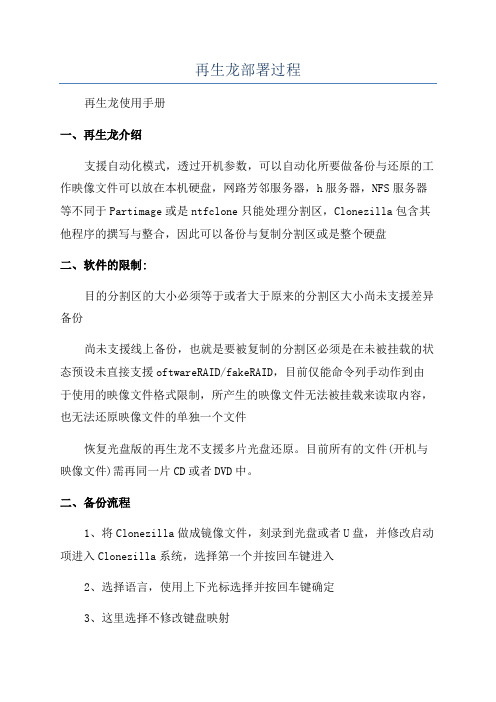
再生龙部署过程再生龙使用手册一、再生龙介绍支援自动化模式,透过开机参数,可以自动化所要做备份与还原的工作映像文件可以放在本机硬盘,网路芳邻服务器,h服务器,NFS服务器等不同于Partimage或是ntfclone只能处理分割区,Clonezilla包含其他程序的撰写与整合,因此可以备份与复制分割区或是整个硬盘二、软件的限制:目的分割区的大小必须等于或者大于原来的分割区大小尚未支援差异备份尚未支援线上备份,也就是要被复制的分割区必须是在未被挂载的状态预设未直接支援oftwareRAID/fakeRAID,目前仅能命令列手动作到由于使用的映像文件格式限制,所产生的映像文件无法被挂载来读取内容,也无法还原映像文件的单独一个文件恢复光盘版的再生龙不支援多片光盘还原。
目前所有的文件(开机与映像文件)需再同一片CD或者DVD中。
二、备份流程1、将Clonezilla做成镜像文件,刻录到光盘或者U盘,并修改启动项进入Clonezilla系统,选择第一个并按回车键进入2、选择语言,使用上下光标选择并按回车键确定3、这里选择不修改键盘映射4、我是要使用Clonezilla,因此选择使用再生龙5、选择第一个6、由于我的设备都是挂载在本机上所以选择local_dev7、如果要使用USB设备备份,那么在这一步之前必须要插进去8、选择要备份的位置9、选择备份在该设备的哪个目录10、然后就会进入如下的界面,按Enter继续11、可以选择是默认配置还是自行配置,建议使用初学模式,如果做简单备份的话。
12、Clonezilla的好处就是既可以备份整个硬盘,也可以备份某个分区13、为要保存的文件输入一个名称,建议日期加名称的方式14、选择要备份的数据的内容15、选择要使用的复制方式16、这个如果不懂就选择默认配置,直接按Enter17、选择压缩的方式,每个压缩方式的压缩率不一样18、由于是将镜像分割成多卷保存,所以要设置每份的大小19、可以选择检查和修正,也可以选择不检查20、当镜像保存后,也可以选择是否要检查镜像和源文件,建议检查21、直接Enter22、核对一下信息后按y然后按回车继续23、耐心的等一会的等到100%就会自动到下一个界面24、这是就保存好了的25、选择重新启动即可26、再生龙系统停止,计算机系统开始重启三、还原流程1、进入再生龙软件2、选择语言3、不修改键盘映射4、使用再生龙5、选择device-image6、使用本机的分区7、要是用USB,则先插入USB在按Enter8、选择备份的镜像是存放在哪个硬盘9、选择存放的目录10、专家模式11、由于是要还原镜像文件到本机硬盘,所以要选第三个12、选择用于还原的镜像13、选择要还原的分区或者硬盘14、选择参数,不清楚就默认15、在保存的时候应该有分割表,所以使用那个就行16、按下Enter继续17、确认信息后输入y并按回车确认19、和备份的时候一样,等进度条走完的20、按Enter继续21、最后重启即可以。
再生龙备份还原操作手册

进入再生龙软件
选择语言
不修改键盘映射
使用再生龙
选择device-image
使用本机的分区
要是用USB,则先插入USB在按Enter
选择你的备份的镜像是存放在哪个硬盘
选择存放的目录
初学模式
由于我们是要还原镜像文件到本机硬盘,所以要选第三个
选择用于还原的镜像
选择你要还原的分区或者硬盘
选择参数,不清楚就默认
在保存的时候应该有分割表,所以使用那个就行
按下Enter继续
确认信息后输入y并按回车确认
由于一旦还原了硬盘里面的资料就都没有了,所以会让再确认一下
和备份的时候一样,等进度条走完的
按Enter继续
最后重启即可以
选择语言,使用上下光标选择并按回车键确定
由于我们使用的是U盘备份,所以这里选择不修改键盘映射
我们是要使用Clonezilla,因此选择使用再生龙
选择第一个
由于我们的设备都是挂载在本机上所以选择local_dev
如果要使用USB设备,那么在这一步之前必须要插进去
选择你要备份的位置
选择备份在该设备的哪个目录
并在弹出的对话框中单击“是”和“确定”
6、在如下界面中,先点击“格式化”,等格式化完成之后再点击“写入”,在弹出的对话框中单击“是”,等待写入完成即可。
Clonezilla(再生龙)备份还原系统
备份部分
将Clonezilla做成镜像文件,刻录到光盘或者U盘,
并修改启动项进入Clonezilla系统,选择第一个并按回车键进入
然后就会进入如下的界面,按Enter继续
可以选择是默认配置还是自行配置,建议使用专家模式
Clonezilla的好处就是既可以备份整个硬盘,也可以备份某个分区
Clonezilla使用
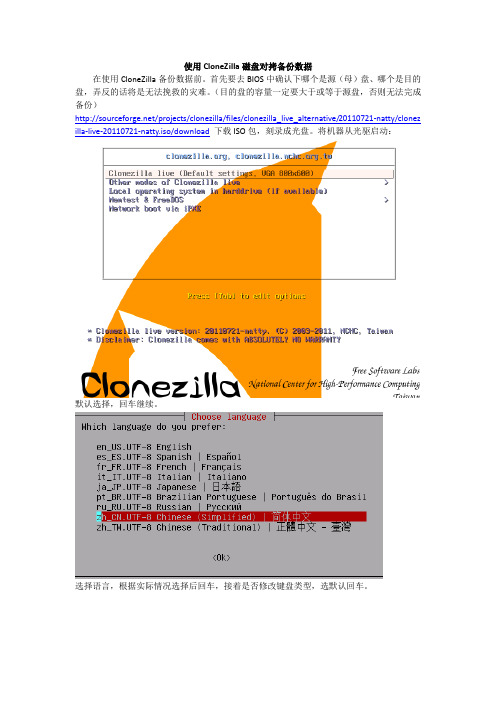
使用CloneZilla磁盘对拷备份数据
在使用CloneZilla备份数据前。
首先要去BIOS中确认下哪个是源(母)盘、哪个是目的盘,弄反的话将是无法挽救的灾难。
(目的盘的容量一定要大于或等于源盘,否则无法完成备份)
/projects/clonezilla/files/clonezilla_live_alternative/20110721-natty/clonez illa-live-20110721-natty.iso/download下载ISO包,刻录成光盘。
将机器从光驱启动:
默认选择,回车继续。
选择语言,根据实际情况选择后回车,接着是否修改键盘类型,选默认回车。
使用再生龙并回车。
选硬盘/分区复制到硬盘/分区。
为了安全起见,选初学模式回车。
选择母盘,(母盘的结尾是dev**若是新装的硬盘则为_serial_no):
连续回车2次。
再按Y确认4次。
速度还行,800M/min相当快了。
因为我用的是虚拟机,内存分的相当小,要是真实机上估计又另一番景象了。
Clonezilla再生龙用户指南

Clo nezilla再生龙用户指南目录简介特点限制错误!未指定书签。
备份指南(实例)还原指南(实例)小结Clonezilla (再生龙)是一款遵守GUN 授权方式的自由软件,它基于Partimage ,吸取了Norton Ghost 和Partition Image 的优点。
即不仅支持对整个硬盘系统进行克隆,而且也可以克隆单个的分区,这种灵活性更能满足各种使用者的需要,此外支持多种的操作系统与文件系统也是其强大之处。
本文档采用版本为。
可备份还原多种基本X86 ,X64 平台的操作系统,包含Linux (ext2, ext3, ext4, reiserfs, reiser4, xfs, jfs), Mac OS (HFS+), 微软Windows (fat, ntfs), FreeBSD, NetBSD, OpenBSD (UFS) ,以及VMware ESX (VMFS) 。
这些文件系统只备份有存数据的硬盘空间,因此可以节省备份时间与硬盘空间。
其他不支持的文件系统全部采用复制(dd) 的方式进行备份支持GNU/Linux 下的LVM2 (经测试不兼容LVM1 )支持grub 1 与grub 2 支持自动化模式,通过开机参数,可以自动化所要做备份与还原的工作镜像文件可以放在本机硬盘,移动介质,windows 共享网络服务器,ssh 服务器,NFS 服务器等支持群播(Multicast) 。
配合PXE 网络开机,可以使用群播(multicast) 的方式,适合用来大备份与还原不同于Partimage 或是ntfsclone 只能处理分割区,Clonezilla 包含其他程序的撰写与整合,因此可以备份与复制分区或是整盘备份,此外经测试,全盘备份镜像文件可还原到非原备份磁盘,即可还原至其他不同规格、型号、容量的磁盘限制目的分割区的大小必须等于或者大于原来的分割区大小尚未支持差异备份尚未支持在线备份,也就是要被复制的分割区必须是在未被挂载的状态默认不直接支持software RAID/fake RAID (即软RAID 与BIOS RAID)由于使用的镜像格式限制,所产生的镜像无法被挂载来读取内容,也无法还原印象档中的单独一个档案恢复光盘版的再生龙不支持多片光盘还原。
- 1、下载文档前请自行甄别文档内容的完整性,平台不提供额外的编辑、内容补充、找答案等附加服务。
- 2、"仅部分预览"的文档,不可在线预览部分如存在完整性等问题,可反馈申请退款(可完整预览的文档不适用该条件!)。
- 3、如文档侵犯您的权益,请联系客服反馈,我们会尽快为您处理(人工客服工作时间:9:00-18:30)。
C l o n e z i l l a再生龙用户
指南
集团企业公司编码:(LL3698-KKI1269-TM2483-LUI12689-ITT289-
Clonezilla再生龙用户指南
目录
简介
Clonezilla(再生龙)是一款遵守GUN授权方式的自由软件,它基于Partimage,吸取了NortonGhost和PartitionImage的优点。
即不仅支持对整个硬盘系统进行克隆,而且也可以克隆单个的分区,这种灵活性更能满足各种使用者的需要,此外支持多种的操作系统与文件系统也是其强大之处。
本文档采用版本为。
特点
可备份还原多种基本X86,X64平台的操作系统,包含
Linux(ext2,ext3,ext4,reiserfs,reiser4,xfs,jfs),MacOS(HFS+),微软
Windows(fat,ntfs),FreeBSD,NetBSD,OpenBSD(UFS),以及VMwareESX(VMFS)。
这些文件系统只备份有存数据的硬盘空间,因此可以节省备份时间与硬盘空间。
其他不支持的文件系统全部采用复制(dd)的方式进行备份
支持GNU/Linux下的LVM2(经测试不兼容LVM1)
支持grub1与grub2
支持自动化模式,通过开机参数,可以自动化所要做备份与还原的工作
镜像文件可以放在本机硬盘,移动介质,windows共享网络服务器,ssh服务器,NFS 服务器等
支持群播(Multicast)。
配合PXE网络开机,可以使用群播(multicast)的方式,适合用来大备份与还原
不同于Partimage或是ntfsclone只能处理分割区,Clonezilla包含其他程序的撰写与整合,因此可以备份与复制分区或是整盘备份,此外经测试,全盘备份镜像文件可还原到非原备份磁盘,即可还原至其他不同规格、型号、容量的磁盘
限制
目的分割区的大小必须等于或者大于原来的分割区大小
尚未支持差异备份
尚未支持在线备份,也就是要被复制的分割区必须是在未被挂载的状态
默认不直接支持softwareRAID/fakeRAID(即软RAID与BIOSRAID)
由于使用的镜像格式限制,所产生的镜像无法被挂载来读取内容,也无法还原印象档中的单独一个档案
恢复光盘版的再生龙不支持多片光盘还原。
目前所有的档案(开机与镜像)需再同一片CD或者DVD中。
备份指南(实例)
1.将Clonezilla的ISO烧录至光碟后放入光驱,重启机器后选择光盘引导。
出现如下界面
选择第一项启动Clonezilla图形界面
2.进入到语言选择界面(本例中以简体中文为选择语言,英文操作流程大致相同)
选择简体中文
3.进入到键盘选择菜单
选择第二项,不修改键盘映射
4.进入到选择菜单,可选择进入LINUX命令行或使用Clonezilla
选择第一项使用再生龙
5.两种模式供选择,第一种通过镜像文件方式对整块硬盘(支持RAID)或分区进行备份或还原,第二种硬盘或分区间的对拷,选择第一项
6.可选择备份到本机硬盘及移动设备(U盘,移动硬盘),也可通过网络服务备份到其他设备
选择第一项,备份到本机硬盘
7.回车后根据提示插入移动介质(U盘,移动硬盘)然后回车
8.选择备份镜像或还原镜像的移动设备,在LINUX的磁盘管理中,一般移动设备为
sd’x’或者hd’x’,x为英文字母排序中最靠后的字母,请见下图详细说明
9.选择物理介质后屏幕输入光盘LINUX系统中的相关挂载信息及移动设备的挂载位置,继续回车
10.进入到配置模式,选择第一项初学模式即可满足现有需求
11.可选择整盘或分区的备份与还原,此处为保证数据完整性,建议选择第一项硬盘备份。
12.输入一个保存镜像文件的文件夹名字,备份数据将会全部导入到此文件夹,输入后回车
13.选择需要备份的硬盘(此处支持做过RAID的磁盘,会显示出一块磁盘;如多块磁盘之间存在关联,例如2块做过LVM的磁盘,遇此种情况建议全部备份,)本例sda为做过三块RAID5后磁盘,并与独立磁盘sdb做跨盘LVM,按空格可选择,标记为*的为已选,选定后回车
14.出现如下图信息,如检测未报错,继续回车
15.再次确认是否进行备份,继续回车
16.数据备份中,显示完成比例与备份速度等相关信息,如下图
17.完成后出现如下图所示,键入回车
18.返回到选择菜单,键入0-3后回车可依次选择关机、重启、进入到光盘LINUX系统命令行、再生龙主配置菜单
还原指南(实例)
1.按照提示依次进入到如下菜单选择还原文件夹路径,选择后回车
2.选择还原镜像文件到本地硬盘
3.选择镜像文件后回车
4.选中要还原到哪块硬盘,因上例镜像文件备份了2块硬盘,所以按空格全部选中后回车
5.检测无错误后回车
6.再次确认是否还原,继续回车
7.还原过程如下图所示
8.还原完成后回车跳至选择菜单,可键入0-3后回车可依次选择关机、重启、进入到光盘LINUX系统命令行、再生龙主配置菜单
小结
至此全盘备份、还原已完成。
分区备份方法较为简单这里不在进行赘述。
由于Clonezilla的备份机制是只备份存有数据的硬盘空间,所以备份与还原时间将会比大大缩短,备份的镜像文件也不会异常的大。
目前Clonezilla只支持SSH、CIFS(windows共享)、NFS、三种服务的网络传输模式,用户可根据自己的环境将备份介质与待备份设备接入同一网段连通后即可进行网络备份,具体步骤可按软件提示操作。
请注意备份文件夹内的文件为特殊格式文件,请务试图用工具打开或尝试挂载,否则造成文件损坏将不可修复。
另此软件已在IBM、HP等品牌PCserver上进行过测试,可兼容大部分型号设备,偶遇不支持中文情况,英文操作步骤亦可参照此文档。
